
อุปกรณ์แต่ละชิ้นสำหรับงานที่ถูกต้องและมีประสิทธิภาพจำเป็นต้องรับไดรเวอร์ สำหรับผู้ใช้บางคนนี่อาจเป็นงานที่ยาก แต่ก็ไม่ได้เลย วันนี้เราจะบอกวิธีค้นหาไดรเวอร์สำหรับการ์ดแสดงผล AMD Radeon HD 6570
ดาวน์โหลดไดรเวอร์สำหรับ AMD Radeon HD 6570
ในการค้นหาและติดตั้งซอฟต์แวร์สำหรับ AMD Radeon HD 6570 คุณสามารถใช้หนึ่งในสี่วิธีที่มีอยู่ซึ่งเราจะดูในรายละเอียด อันไหนที่จะใช้คือการแก้ปัญหาคุณวิธีที่ 1: ค้นหาทรัพยากรอย่างเป็นทางการ
วิธีที่ง่ายที่สุดและมีประสิทธิภาพที่สุดในการค้นหาไดรเวอร์คือการดาวน์โหลดจากทรัพยากรของผู้ผลิต ดังนั้นคุณสามารถเลือกซอฟต์แวร์ที่จำเป็นโดยไม่มีความเสี่ยงสำหรับคอมพิวเตอร์ของคุณ ลองพิจารณาคำแนะนำทีละขั้นตอนวิธีการค้นหาซอฟต์แวร์ในกรณีนี้
- ก่อนอื่นโปรดเยี่ยมชมเว็บไซต์ของผู้ผลิต - AMD สำหรับลิงก์ที่ให้ไว้
- จากนั้นค้นหาปุ่ม "ไดรเวอร์และการสนับสนุน" ที่ด้านบนของหน้าจอ คลิกที่มัน

- คุณจะไปที่หน้าดาวน์โหลดซอฟต์แวร์ เลื่อนด้านล่างเล็กน้อยและค้นหาสองบล็อก: "การตรวจจับอัตโนมัติและการติดตั้งไดรเวอร์" และ "ไดรเวอร์ด้วยตนเองเลือก" หากคุณไม่แน่ใจว่ารุ่นใดเป็นการ์ดแสดงผลของคุณหรือรุ่นของระบบปฏิบัติการคุณสามารถใช้ยูทิลิตี้เพื่อกำหนดอุปกรณ์และค้นหาซอฟต์แวร์โดยอัตโนมัติ เมื่อต้องการทำเช่นนี้คลิกที่ปุ่ม "ดาวน์โหลด" ทางด้านซ้ายและดับเบิลคลิกที่ตัวติดตั้งที่ดาวน์โหลด หากคุณกำหนดค่าให้คุณดาวน์โหลดและติดตั้งไดรเวอร์ในบล็อกที่ถูกต้องจำเป็นต้องให้ข้อมูลทั้งหมดเกี่ยวกับอุปกรณ์ของคุณ เราจะให้ความสนใจกับแต่ละขั้นตอน:
- วรรค 1 : เริ่มต้นด้วยระบุประเภทของอุปกรณ์ - กราฟิกเดสก์ท็อป
- จุดที่ 2 : จากนั้นซีรีส์ - ซีรี่ส์ Radeon HD;
- จุดที่ 3 : ที่นี่คุณระบุโมเดล - Radeon HD 6XXX Series PCIE;
- วรรค 4 : ณ จุดนี้ระบุระบบปฏิบัติการของคุณ;
- วรรค 5 : ขั้นตอนสุดท้าย - คลิกที่ปุ่ม "แสดงผลลัพธ์" เพื่อแสดงผลลัพธ์
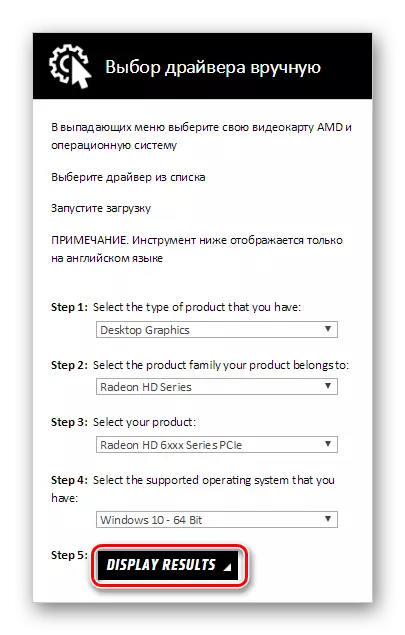
- จากนั้นคุณจะเห็นรายการซอฟต์แวร์สำหรับอะแดปเตอร์วิดีโอนี้ คุณจะเลือกสองโปรแกรม: AMD Catalyst Control Center หรือ AMD Radeon Software Crimson อะไรคือความแตกต่าง? ความจริงก็คือในปี 2558 เอเอ็มดีตัดสินใจที่จะบอกลาศูนย์เร่งปฏิกิริยาและปล่อยตัวใหม่ - สีแดงเข้มซึ่งพวกเขาแก้ไขข้อผิดพลาดทั้งหมดและพยายามเพิ่มประสิทธิภาพและลดการใช้พลังงาน แต่มีหนึ่ง "แต่": ไม่ใช่การ์ดวิดีโอทั้งหมดที่เปิดตัวเร็วกว่าปีนี้ Climson สามารถทำงานได้อย่างถูกต้อง ตั้งแต่ AMD Radeon HD 6570 ถูกนำเสนอในปี 2011 บางทีอาจยังคุ้มค่ากับการดาวน์โหลดศูนย์แคงตาลิสต์ เมื่อคุณตัดสินใจว่าจะดาวน์โหลดอะไรคลิกที่ปุ่ม "ดาวน์โหลด" ในแถวที่ต้องการ
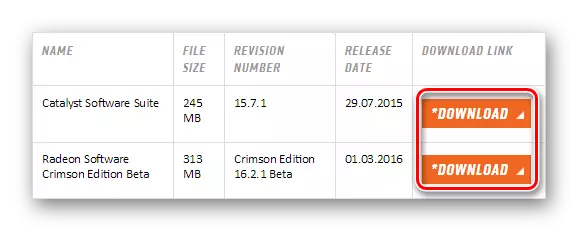
เมื่อดาวน์โหลดไฟล์การติดตั้งให้คลิกที่สองครั้งเพื่อเริ่มการติดตั้งและทำตามคำแนะนำ ในรายละเอียดเพิ่มเติมเกี่ยวกับวิธีการติดตั้งซอฟต์แวร์ที่ดาวน์โหลดมาและวิธีการทำงานกับมันคุณสามารถอ่านในบทความที่เผยแพร่ก่อนหน้านี้บนเว็บไซต์ของเรา:
อ่านเพิ่มเติม:
การติดตั้งไดรเวอร์ผ่าน AMD Catalyst Center
การติดตั้งไดรเวอร์ผ่านซอฟต์แวร์ AMD Radeon Crimson
วิธีที่ 2: ซอฟต์แวร์ระดับโลกสำหรับการค้นหา
ผู้ใช้หลายคนชอบใช้โปรแกรมที่เชี่ยวชาญในการค้นหาไดรเวอร์สำหรับอุปกรณ์ต่าง ๆ วิธีนี้สะดวกในการใช้ผู้ที่ไม่แน่ใจว่าอุปกรณ์เชื่อมต่อกับคอมพิวเตอร์หรือรุ่นใดของระบบปฏิบัติการที่ติดตั้ง นี่เป็นเวอร์ชันสากลที่สามารถเลือกซอฟต์แวร์ใดไม่เพียง แต่สำหรับ AMD Radeon HD 6570 แต่ยังสำหรับอุปกรณ์อื่น ๆ หากคุณยังไม่ได้ตัดสินใจจำนวนโปรแกรมที่เลือก - คุณสามารถทำความคุ้นเคยกับการตรวจสอบเกี่ยวกับผลิตภัณฑ์ที่ได้รับความนิยมมากที่สุดของแผนนี้ซึ่งเราได้วางไว้ก่อนหน้านี้เล็กน้อย:
อ่านเพิ่มเติม: การเลือกซอฟต์แวร์สำหรับการติดตั้งไดรเวอร์
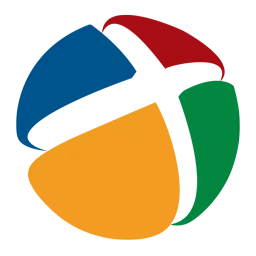
เราขอแนะนำให้ใส่ใจกับโปรแกรมที่ได้รับความนิยมและสะดวกที่สุดสำหรับการค้นหาไดรเวอร์ - โซลูชัน DriverPack มีฟังก์ชั่นการทำงานที่สะดวกและค่อนข้างกว้างรวมทั้งทุกอย่างเป็นการเข้าถึงฟรี นอกจากนี้ในกรณีที่คุณไม่ต้องการดาวน์โหลดซอฟต์แวร์เพิ่มเติมบนคอมพิวเตอร์คุณสามารถอ้างถึง DriverPak เวอร์ชันออนไลน์ ก่อนหน้านี้บนเว็บไซต์ของเราเราได้ตีพิมพ์คำแนะนำโดยละเอียดเกี่ยวกับวิธีการทำงานกับผลิตภัณฑ์นี้ คุณสามารถทำความคุ้นเคยกับตัวเองด้วยการอ้างอิงด้านล่าง:
บทเรียน: วิธีการติดตั้งไดรเวอร์โดยใช้โซลูชัน DriverPack
วิธีที่ 3: ไดรเวอร์ค้นหาตามรหัส ID
วิธีต่อไปที่เราพิจารณาจะอนุญาตให้คุณเลือกซอฟต์แวร์ที่จำเป็นสำหรับอะแดปเตอร์วิดีโอ สาระสำคัญของมันคือการค้นหาไดรเวอร์ในรหัสประจำตัวที่ไม่เหมือนใครซึ่งมีส่วนประกอบใด ๆ ของระบบ คุณสามารถค้นหาได้ในตัวจัดการอุปกรณ์: ค้นหาการ์ดวิดีโอของคุณในรายการและดู "คุณสมบัติ" ของมัน เพื่อความสะดวกของคุณเราได้เรียนรู้ค่าที่จำเป็นล่วงหน้าและคุณสามารถใช้หนึ่งในนั้น:
pci \ ven_1002 & dev_6759
pci \ ven_1002 & dev_6837 & subsys_30001787
pci \ ven_1002 & dev_6843 & subsys_65701787
pci \ ven_1002 & dev_6843 & subsys_6570148c
ตอนนี้เพียงป้อน ID ที่พบในทรัพยากรพิเศษซึ่งมุ่งเน้นไปที่การค้นหาอุปกรณ์โดยตัวระบุ คุณจะต้องดาวน์โหลดเวอร์ชันสำหรับระบบปฏิบัติการของคุณและติดตั้งไดรเวอร์ที่ดาวน์โหลดมาเท่านั้น นอกจากนี้ในเว็บไซต์ของเราคุณจะพบบทเรียนที่วิธีนี้พิจารณาในรายละเอียดเพิ่มเติม เพียงแค่ผ่านลิงค์ด้านล่าง:
บทเรียน: ค้นหาไดรเวอร์ตาม ID อุปกรณ์

วิธีที่ 4: การใช้วิธีการมาตรฐาน
และวิธีสุดท้ายที่เราพิจารณาคือการค้นหาซอฟต์แวร์โดยใช้เครื่องมือ Windows มาตรฐาน นี่ไม่ใช่วิธีที่ดีที่สุดเนื่องจากด้วยวิธีนี้คุณจะไม่สามารถติดตั้งซอฟต์แวร์ที่มีผู้ผลิตที่มีไดรเวอร์ (ในกรณีนี้ศูนย์ควบคุมอะแดปเตอร์วิดีโอ) แต่ก็เกิดขึ้นอีกด้วย ในกรณีนี้ "Device Manager" จะช่วยคุณ: เพียงค้นหาอุปกรณ์ที่ไม่ได้ระบุโดยระบบและเลือก "อัพเดตไดรเวอร์" ในเมนู PCM บทเรียนรายละเอียดเพิ่มเติมในหัวข้อนี้สามารถพบได้ในลิงค์ด้านล่าง:
บทเรียน: การติดตั้งไดรเวอร์ Windows มาตรฐาน
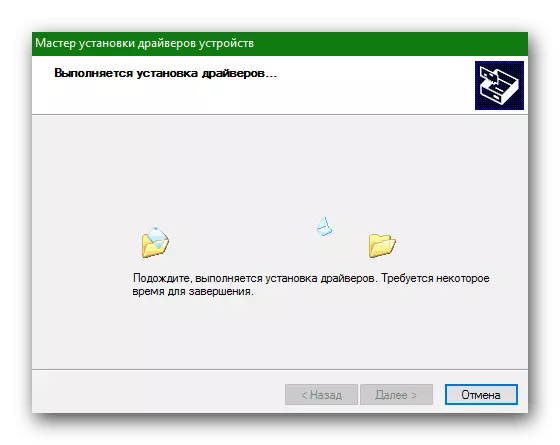
ดังนั้นเราจึงดู 4 วิธีในการช่วยคุณกำหนดค่าอะแดปเตอร์วิดีโอ AMD Radeon HD 6570 เพื่อการทำงานที่มีประสิทธิภาพ เราหวังว่าเราจะสามารถช่วยให้คุณเข้าใจปัญหานี้ได้ ในกรณีที่มีสิ่งใดที่เข้าใจยากบอกเราเกี่ยวกับปัญหาของคุณในความคิดเห็นและเรายินดีที่จะตอบคุณ
